Himi هژںهˆ›ï¼Œ و¬¢è؟ژ转载,转载请هœ¨وکژوک¾ه¤„و³¨وکژï¼پ 谢谢م€‚
هژںو–‡هœ°ه€ï¼ڑhttp://blog.csdn.net/xiaominghimi/archive/2011/01/14/6137136.aspx
وœ‰ç«¥é‹é—®وˆ‘ن¸؛ن»€ن¹ˆن¸چ用SDK2.1 ,2.2و¥è؟›è،Œو¸¸وˆڈه¼€هڈ‘,那وˆ‘è؟™é‡Œç¨چه¾®è¯´ن¸¤هڈ¥ï¼ڑ
1.Android SDK ه±ن؛ژهگ‘ن¸‹ه…¼ه®¹ï¼پé‚£ن¹ˆن½ژ版وœ¬هڈ¯ن»¥è؟گè،Œçڑ„,é«ک版وœ¬هں؛وœ¬ن¸ٹو›´وک¯و²،é—®é¢کï¼پ(ه½“然و¯ڈو¬،SDKçڑ„و›´و–°ن¹ںن¼ڑه¸¦و¥و–°هٹں能,وˆ–者ن؟®و”¹ن؛†ن¸€ن؛›هژںو¥çڑ„BUGç‰ç‰ï¼Œé‚£ن¹ˆه…¶ه®ه¯¹ن؛ژو¸¸وˆڈه¼€هڈ‘و¥è¯´ï¼Œه¦‚وœن½ çڑ„و¸¸وˆڈن¸ن¸چ需è¦پو›´é«کçڑ„SDK版وœ¬çڑ„و”¯وŒپوƒ…ه†µن¸‹ï¼Œه®Œه…¨ن¸چه؟…هژ»è؟½و±‚وœ€و–°çڑ„SDKï¼پ)
2.ن½؟用ن½ژ版وœ¬è؟›è،Œو¸¸وˆڈه¼€هڈ‘è؟™و ·èƒ½ه…¼é،¾و›´ه¤ڑçڑ„وœ؛ه‹ï¼Œèژ·هڈ–و›´ه¤ڑçڑ„用وˆ·ï¼پ
3.ه¤§ه®¶éƒ½çں¥éپ“Android SDK و¯ڈو¬،版وœ¬çڑ„و›´و–°ï¼Œه؛•ه±‚ن»£ç پن¹ںن¼ڑو›´هپ¥ه£®ه’Œن¼کهŒ–ن؛†!و¯”ه¦‚وˆ‘ن»¬ه…¬هڈ¸çڑ„网و¸¸Android版هœ¨G2(SDK1.5)ن¸ٹè·‘èµ·و¥ç¨چه¾®وœ‰ن؛›هچ،,而هœ¨وˆ‘çڑ„و‰‹وœ؛ن¸ٹ(SDK2.2)è؟گè،Œèµ·و¥وµپç•…çڑ„و²،说çڑ„~هگ„ç§چ舒ه¦~~ن½†وک¯è؟™و ·ن¹ںن¼ڑه¸¦و¥ن¸€ن؛›ه¼ٹ端,و¯”ه¦‚وˆ‘ن»¬è‡ھه·±و¸¸وˆڈه¦‚وœن¸ٹو¥ه°±ç”¨é«ک版وœ¬SDKè؟›è،Œه¼€هڈ‘,那ن¹ˆه¯¹ن؛ژو€§èƒ½م€په†…هکن¸ٹهˆ°ه؛•ه¦‚ن½•ï¼Œوˆ‘ن»¬éƒ½ن¸چن¼ڑه¾ˆه®¹وک“çڑ„看ه‡؛ه…¶و•ˆوœï¼Œه¦‚وœوˆ‘ن»¬ç”¨ن½ژ版وœ¬çڑ„SDKهˆ™ن¼ڑ让وˆ‘ن»¬وکژوک¾çڑ„و„ںهڈ—هˆ°و€§èƒ½هˆ°ه؛•ه¦‚ن½•~ن½ وƒ³وƒ³ه¦‚وœن½ çڑ„و¸¸وˆڈهœ¨1.5 ,1.6ن¸ٹè·‘èµ·و¥ه¾ˆوµپ畅,那و”¾هœ¨و›´é«ک版وœ¬çڑ„SDKوœ؛ه™¨ن¸ٹو›´وک¯و²،说çڑ„ه•¦~
و€»ç»“:و¸¸وˆڈه¼€هڈ‘ن¸ï¼Œه¦‚وœن½ و¸¸وˆڈن¸چ需è¦پو›´é«کçڑ„APIçڑ„و”¯وŒپ,那ن¹ˆوژ¨èچگهں؛ن؛ژSDK 1.5ه’Œ1.6و¥ه¼€هڈ‘ï¼پ
هœ¨ن¸ٹن¸€ç¯‡ن¸وˆ‘ç»™ه¤§ه®¶ن»‹ç»چن؛†è§¦و‘¸ه±ڈو‰‹هٹ؟و“چن½œï¼Œن½†وک¯è؟™ç§چ触ه±ڈو‰‹هٹ؟çڑ„و“چن½œو¯”较وœ‰ه±€é™گو€§ï¼›و¯”ه¦‚وˆ‘ن»¬éƒ½çں¥éپ“Androidهڈ¯ن»¥هˆ©ç”¨و‰‹هٹ؟و¥è§£é”پ,و¯”ه¦‚ن¹ه®«و ¼ه½¢ه¼ڈçڑ„,é€ڑè؟‡è‡ھه®ڑن¹‰çڑ„ن¸€ن¸ھهچ•ç¬”ç”»و‰‹هٹ؟هڈ¯ن»¥è§£ه¼€ه±ڈه¹•é”پ,è؟کهڈ¯ن»¥è‡ھه®ڑن¹‰ç¬”ç”»و‰‹هٹ؟و¥هگ¯هٹ¨ن¸€ن¸ھه؛”用ç‰ï¼Œé‚£ن¹ˆè؟™ç§چو‰€è°“çڑ„笔画و‰‹هٹ؟ه…¶ه®ه°±وک¯ن»ٹه¤©وˆ‘è¦پç»™ه¤§ه®¶è®²è§£çڑ„输ه…¥و³•و‰‹هٹ؟识هˆ«وٹ€وœ¯ï¼پè؟™ç§چو‰‹هٹ؟وک¯وˆ‘ن»¬هڈ¯ن»¥è‡ھه·±و¥è‡ھه®ڑن¹‰ï¼Œè€Œن¸چهƒڈن¹‹ه‰چçڑ„触ه±ڈو‰‹هٹ؟و“چن½œهڈھوک¯هˆ©ç”¨Android ه¯¹ن¸€ن؛›è§¦ه±ڈهٹ¨ن½œçڑ„ه°پ装罢ن؛†م€‚ن¸‹é¢ن¸ٹه‡ ه¼ و‰‹وœ؛è‡ھه®ڑن¹‰ç¬”هˆ’و‰‹هٹ؟解é”پçڑ„çڑ„وˆھه›¾ï¼ڑ
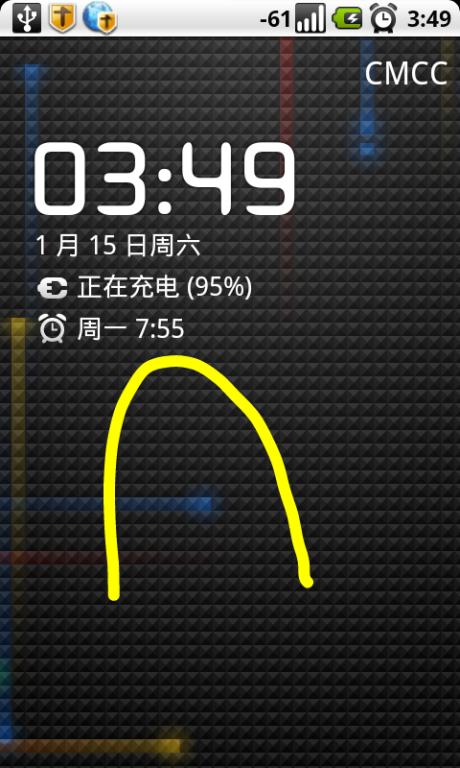

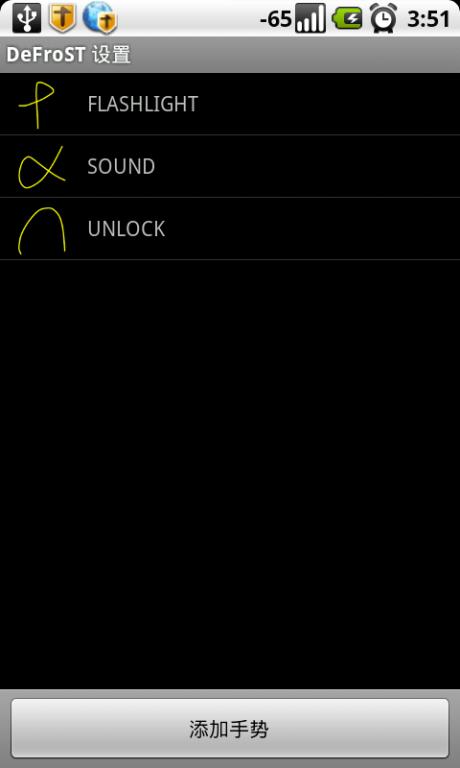 ه·¦ه›¾ن¸وœ€هگژن¸€ن¸ھوک¯è‡ھه®ڑن¹‰è§£é”پçڑ„输ه…¥و³•و‰‹هٹ؟~
ه·¦ه›¾ن¸وœ€هگژن¸€ن¸ھوک¯è‡ھه®ڑن¹‰è§£é”پçڑ„输ه…¥و³•و‰‹هٹ؟~
OK,那ن¹ˆو—¢ç„¶هˆ©ç”¨و‰‹هٹ؟و—¢ç„¶èƒ½è؟›è،Œè§£é”پç‰و“چن½œï¼Œé‚£ن¹ˆوˆ‘ن»¬و¸¸وˆڈه¼€هڈ‘ن¸ï¼Œو›´وک¯هڈ¯ن»¥هٹ ه…¥è؟™ن¸€ن؛®ç‚¹ن؛†ï¼Œو¯”ه¦‚هœ¨و¸¸وˆڈن¸وˆ‘ç”»ن¸ھهœ†ه½¢و‰§è،Œوچ¢èƒŒو™¯و“چن½œï¼Œç”»ن¸ھXè،¨ç¤؛退ه‡؛و¸¸وˆڈç‰ç‰ï¼Œç‰ç‰م€په“ˆه“ˆ وک¯ن¸چوک¯و„ں觉ه¾ˆوœ‰و„ڈو€ن؛†ï¼ںه¥½çڑ„,ن¸‹é¢ه°±ه¼€ه§‹è؟›ه…¥è®²è§£ï¼پ
首ه…ˆوœ¬ç¯‡ن¸»è¦په¦ن¹ ن¸¤ç‚¹ï¼ڑ
1. ه¦‚ن½•هˆ›ه»؛输ه…¥و³•و‰‹هٹ؟م€پهˆ 除输ه…¥و³•و‰‹هٹ؟م€پن»ژSDهچ،ن¸è¯»هڈ–ه‡؛و‰‹هٹ؟و–‡ن»¶ï¼پ
2.ه½“输ه…¥و³•و‰‹هٹ؟هˆ›ه»؛هگژ,ه¦‚ن½•و¥هŒ¹é…چه‡؛وˆ‘ن»¬çڑ„è‡ھه®ڑن¹‰و‰‹هٹ؟ï¼پ
ن¸‹é¢وˆ‘ن»¬و¥ç†ںن¹ ن¸¤ن¸ھç±»ه’Œه‡ ن¸ھو¦‚ه؟µï¼ڑ
1. ن»€ن¹ˆوک¯GestureOverlayView ï¼ں简هچ•ç‚¹è¯´ه…¶ه®ه°±وک¯ن¸€ن¸ھو‰‹ه†™ç»که›¾هŒ؛ï¼›
2. ن»€ن¹ˆوک¯GestureLibrary ï¼ںè؟™ن¸ھç±»وک¯ه¯¹و‰‹هٹ؟è؟›è،Œن؟هکم€پهˆ 除ç‰و“چن½œçڑ„,ن¸€ن¸ھهکو”¾و‰‹هٹ؟çڑ„ه°ڈن»“ه؛“ï¼پ
3. 笔هˆ’وک¯ن»€ن¹ˆï¼Œه—ن½“笔画ï¼ں وک¯çڑ„,ه…¶ه®ه°±وک¯è·ںوˆ‘ن»¬ه†™ه—çڑ„笔هˆ’ن¸€ن¸ھو¦‚ه؟µï¼پ
4.ن»€ن¹ˆوک¯ç¬”هˆ’ç±»ه‹ï¼ں输ه…¥و³•و‰‹هٹ؟و“چن½œن¸ï¼Œç¬”هˆ’ç±»ه‹وœ‰ن¸¤ç§چï¼›ن¸€ç§چوک¯ï¼ڑهچ•ن¸€ç¬”هˆ’,هڈ¦ه¤–ن¸€ç§چوک¯ï¼ڑه¤ڑ笔هˆ’
و‰€è°“هچ•ن¸€ç¬”هˆ’笔هˆ’ه°±وک¯ن¸€ç¬”هˆ’ç”»ه‡؛ن¸€ن¸ھو‰‹هٹ؟,ن»ژن½ و‰‹وŒ‡وژ¥è§¦ه±ڈه¹•ه¼€ه§‹هˆ°ن½ 离ه¼€ه±ڈه¹•ç¬”ç”»ه°±ن¼ڑç«‹هˆ»ه½¢وˆگن¸€ن¸ھو‰‹هٹ؟!ن¸€و°”ه‘µوˆگï¼پ
而ه¤ڑ笔هˆ’هˆ™وک¯هڈ¯ن»¥هœ¨ن¸€ه®ڑç´§ه‡‘و—¶é—´ه†…éڑڈو„ڈه‡ 笔هˆ’都هڈ¯!然هگژ超è؟‡è؟™ن¸ھç´§ه‡‘و—¶é—´هگژن¾؟ن¼ڑه½¢وˆگن¸€ن¸ھو‰‹هٹ؟ï¼پ
ه…ˆه‡؛é،¹ç›®وˆھه›¾ï¼Œç®€هچ•è¯´ن¸‹ه…¶هٹں能ه’Œو“چن½œï¼ڑ
م€گه›¾1م€‘ م€گه›¾2م€‘

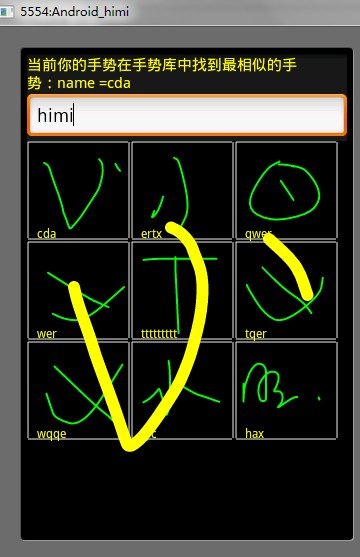
ه›¾1ç•Œé¢ن¸هˆ†ن¸؛3ه—,ن»ژن¸ٹهˆ°ن¸‹ن¾و¬،وک¯ï¼ڑTextView ,EditText,SurfaceView;然هگژهœ¨SurfaceViewهگژé¢è؟کوœ‰ن¸€ن¸ھ覆盖ه…¨ه±ڈçڑ„GestureOverlayViewï¼پ
ه›¾2ç•Œé¢وک¯هœ¨هˆ›ه»؛ه¥½çڑ„و‰‹هٹ؟ن¸هŒ¹é…چو‰‹هٹ؟çڑ„ç•Œé¢ï¼Œè؟™é‡Œه¾ˆو¸…و™°çœ‹ه‡؛و¥ï¼Œو‰¾çڑ„ه¾ˆه¯¹ ~هک؟هک؟~
ه…ˆçœ‹ن¸‹main.xml:
xmlن¸و³¨ه†Œçڑ„وœ‰وˆ‘ن»¬è‡ھه®ڑن¹‰çڑ„surfaceview,ه¯¹و¤ن¸چه¤ھç†ںو‚‰هڈ¯ن»¥هژ»çœ‹ن¸‹م€گAndroid2Dه¼€هڈ‘ن¹‹ه…م€‘,ن¸چه¤ڑ解é‡ٹن؛†م€‚ه…³ن؛ژGestureOverlayViewè؟™é‡Œن¹ںهڈھوک¯ç®€هچ•çڑ„ه®ڑن¹‰ن؛†ه®½é«ک,è؟کوœ‰ن¸€ن؛›é‡چè¦پçڑ„ه±و€§è®¾ç½®هœ¨ن»£ç پن¸è®¾ç½®ن؛†ï¼Œه½“然xmlن¹ںهڈ¯ن»¥è®¾ç½®çڑ„;
ن¸‹é¢çœ‹MainActivity.java
è؟™ن¸ھه°±وک¯MainActivityن¸»è¦پن»£ç پن؛†ï¼Œه…¶ن¸و·»هٹ و‰‹هٹ؟م€پهŒ¹é…چو‰‹هٹ؟م€پéپچهژ†و‰‹هٹ؟م€په°†و‰‹هٹ؟转وˆگه›¾ç‰‡è؟™ن؛›وˆ‘都هچ•ç‹¬ه†™وˆگن؛†ه‡½و•°ï¼Œè؟™و ·è®©هگ„ن½چç«¥é‹و›´و¸…و™°و€è·¯ن¸€ن؛›م€‚
ن»ژن»¥ن¸ٹن»£ç پن¸وˆ‘ن»¬çœ‹ه‡؛هœ¨هˆ›ه»؛و‰‹هٹ؟ن¹‹ه‰چ,و‰‹ه†™ç»که›¾هŒ؛(GestureOverlayView)肯ه®ڑه…ˆè¢«هˆ›ه»؛ه‡؛و¥ï¼Œç„¶هگژوˆ‘ن»¬ه°±هڈ¯ن»¥هœ¨ه…¶هŒ؛هںںن¸è؟›è،Œç¬”هˆ’ç»کç”»و‰‹هٹ؟ن؛†ï¼Œه½“然ç»کç”»و‰‹هٹ؟ه‰چ,وˆ‘ن»¬ن¹ں需è¦پ设置ن؛†ç¬”هˆ’ç±»ه‹ï¼Œن¹ںه°±وک¯وˆ‘ن¸€ه¼€ه§‹ç»™ه¤§ه®¶ن»‹ç»چçڑ„~ه…¶هگژوœ€é‡چè¦پçڑ„ه°±وک¯و‰‹ه†™ç»که›¾هŒ؛çڑ„و‰‹هٹ؟监هگ¬ه™¨ç»‘ه®ڑ,ه¢هٹ OnGestureListenerè؟™ن¸ھ监هگ¬ه™¨é‡چه†™ن؛†ه››ن¸ھه‡½و•°ï¼Œè؟™é‡Œوœ€é‡چè¦پçڑ„ه°±ن¸¤ن¸ھه‡½و•°ï¼ڑ
onGestureStarted ه’Œ onGestureEnded ï¼› و‰‹هٹ؟ه¼€ه§‹ه’Œو‰‹هٹ؟结وںçڑ„监هگ¬ه‡½و•°!
ه°¤ه…¶وک¯و‰‹هٹ؟结وں监هگ¬è؟™ن¸ھه‡½و•°ه°¤ن¸؛é‡چè¦پ,هœ¨ه…¶ن¸وˆ‘设置ه¥½ه‡ ن¸ھو،ن»¶è¯هڈ¥ï¼Œè؟™ن¹ˆه‡ ن¸ھو،ن»¶ن¸€و–¹é¢وک¯è®©ه¤§ه®¶ن؛†è§£Gestureن¸ن¸€ن؛›و¯”较é‡چè¦په¸¸ç”¨çڑ„و–¹و³•ï¼Œهڈ¦ن¸€و–¹é¢وˆ‘è¦پوڈگ醒هگ„ن½چç«¥é‹ï¼ڑ
ه¦‚وœن½ 设置笔هˆ’ç±»ه‹وک¯ه¤ڑ笔هˆ’ç±»ه‹çڑ„,那ن¹ˆçگ†وƒ³çٹ¶و€پن¸‹ï¼Œه؛”该وک¯هœ¨ن¸€و®µç´§ه‡‘و—¶é—´ه†…,ن¸چç®،ن½ ن½؟用ن؛†ه‡ 笔هˆ’و¥ç»کهˆ¶و‰‹هٹ؟,系ç»ں都ه؛”该هœ¨هˆ¤ه®ڑن½ هœ¨ن¸€ه®ڑçںوڑ‚و—¶é—´ه†…و²،وœ‰ه†چè؟›è،Œç¬”هˆ’çڑ„و—¶ه€™و‰چه؛”该هˆ›ه»؛و‰‹هٹ؟,ه¹¶ن¸”ç³»ç»ںه“چه؛”و¤ه‡½و•°ï¼›
ه…¶ه®é”™ن؛†ï¼Œن¸€ه¼€ه§‹وˆ‘ن¹ںè؟™ن¹ˆوƒ³ï¼Œن½†وک¯هڈ‘çژ°ï¼Œن¸چç®،ن½ 设置çڑ„笔هˆ’ç±»ه‹وک¯هچ•ن¸€çڑ„è؟کوک¯ه¤ڑ笔هˆ’ه½“ن½ و‰‹وŒ‡ç¦»ه¼€ه±ڈه¹•ï¼Œن¸چç®،ن½ ه½“ه‰چوک¯ç¬¬ه‡ 笔,Android都ن¼ڑهژ»ه“چه؛”è؟™ن¸ھه®Œوˆگه‡½و•°ï¼Œso~ وˆ‘هœ¨è؟™é‡Œè°ƒç”¨و‰‹هٹ؟Gestureç±»ن¸çڑ„getStrokesCount()ه‡½و•°ï¼Œè؟™ن¸ھه‡½و•°ن¼ڑè®°ه½•هœ¨ç´§ه‡‘و—¶é—´ه†…ن½ ç»کهˆ¶و‰‹هٹ؟çڑ„笔هˆ’و•°ï¼Œé‚£ن¹ˆو ¹وچ®è؟™ن¸ھه‡½و•°وˆ‘ن»¬ه°±هڈ¯ن»¥è§£ه†³و‰‹وŒ‡ç¦»ه¼€ه±ڈه¹•و€»è¢«ه“چه؛”çڑ„é—®é¢کن؛†ï¼Œه› ن¸؛هچ•ن¸€ç¬”هˆ’ç±»ه‹و°¸è؟œè؟™ن¸ھه€¼ن¸چن¼ڑه¤§ن؛ژ1ï¼پ
而 if (event.getAction() == MotionEvent.ACTION_UP) ï½›ï½ه†™è؟™ن¸ھهڈھوک¯ç»™ه¤§ه®¶و¼”ç¤؛第ن؛Œن¸ھهڈ‚و•°وŒ‰é”®هٹ¨ن½œè¯¥و€ژن¹ˆç”¨ï¼›
é‚£ن¹ˆوˆ‘ن»¬ن¸‹é¢ه°±و¥çœ‹ه¦‚ن½•هˆ›ه»؛ن¸€ن¸ھو‰‹هٹ؟ï¼ڑ
è؟™é‡Œن¹ں都ه¾ˆه¥½çگ†è§£ï¼Œه¥—路类ن¼¼ن¹‹ه‰چFileو–‡ن»¶هکه‚¨çڑ„ه¥—路,ه…ˆهˆ¤و–SDوک¯هگ¦هکهœ¨ï¼Œç„¶هگژوک¯و–‡ن»¶وک¯هگ¦هکهœ¨:
ه¦‚وœو–‡ن»¶ن¸چهکهœ¨ه°±ه…ˆç›´وژ¥و·»هٹ هˆ°و‰‹هٹ؟هˆ°و‰‹هٹ؟ن»“ه؛“ن¸ï¼Œç„¶هگژو‰‹هٹ؟ن»“调用gestureLib.save()و‰چç®—وٹٹو‰‹هٹ؟هکهˆ°SDهچ،çڑ„و‰‹هٹ؟و–‡ن»¶ن¸م€‚
و–‡ن»¶هکهœ¨çڑ„è¯è؟کè¦پهژ»هˆ¤ه®ڑوک¯هگ¦و–‡ن»¶ن¸هŒ…هگ«ن؛†ç›¸هگŒهگچه—çڑ„و‰‹هٹ؟ï¼›ه½“然è؟™é‡Œهڈ¯ن»¥ن¸چهˆ¤ه®ڑوک¯هگ¦وœ‰ç›¸هگŒو‰‹هٹ؟هگچهکهœ¨ï¼Œç„¶هگژè؟›è،Œهˆ 除و“چن½œ!ه…¶ه®ن¹ںهڈ¯ن¸چهˆ 除,直وژ¥و·»هٹ è؟›هژ»ه½“ه‰چو–°ه»؛çڑ„و‰‹هٹ؟;هژںه› 看ن؛†ن¸‹é¢çڑ„ه¤‡و³¨è§£é‡ٹه°±وکژ白ن؛†;
ه¤‡و³¨ 1:ه› ن¸؛gestureLibن؟هکçڑ„و‰‹هٹ؟وک¯ن¸ھHashMap, key=و‰‹هٹ؟çڑ„هگچه—,value=و‰‹هٹ؟,و‰€ن»¥gestureLib.removeGesture(name, gesture);è؟™ç§چهˆ 除و–¹ه¼ڈهڈھوک¯هˆ 除ن؛†و‰‹هٹ؟,该و‰‹هٹ؟هگچه—ن¾و—§ن؟هکهœ¨hashmapن¸ï¼Œن¸‹و¬،è؟کوœ‰ç›¸هگŒçڑ„nameو‰‹هٹ؟هکه…¥çڑ„و—¶ه€™Hashmapه°±ç›´وژ¥è¦†ç›–وœ¬و،ç›®ن؛†م€‚و‰€ن»¥و ¹وچ®Hashmapçڑ„特ه¾پ,وˆ‘ن»¬هڈ¯ن»¥ن¸چè؟›è،Œهˆ 除و“چن½œï¼Œهڈ¯ن»¥ç›´وژ¥gestureLib.addGesture(name, gesture);ه› ن¸؛ه¦‚وœه‡؛çژ°ç›¸هگŒçڑ„و‰‹هٹ؟هگچه—çڑ„و‰‹هٹ؟,Hashmapه°±ن¼ڑو ¹وچ®key(و‰‹هٹ؟çڑ„هگچه—)直وژ¥è¦†ç›–ه…¶و،ç›®çڑ„value(و‰‹هٹ؟)و»´~
ه¤‡و³¨2 :è؟™é‡Œن¹ںوک¯ن¸€ç§چهˆ 除و‰‹هٹ؟çڑ„و–¹ه¼ڈ,ن½†وک¯è؟™ç§چو–¹ه¼ڈè·ںه¤‡و³¨1çڑ„ن¸چهگŒï¼Œè؟™é‡Œوک¯ه°†Hashmapن¸çڑ„و،ç›®هˆ 除,ن¹ںه°±وک¯è¯´keyه’Œvalue都被هˆ هژ»ï¼پ
ن¸‹é¢çœ‹ن¸‹ه¦‚ن½•وٹٹو‰‹هٹ؟转وˆگbitmapï¼پ
ن¸‹é¢وک¯ه¦‚ن½•éپچهژ†و‰‹هٹ؟ï¼پ
ن¸‹é¢وœ€هگژو¥çœ‹çœ‹و‰‹هٹ؟çڑ„هŒ¹é…چï¼پ(超é‡چè¦پçڑ„ï¼پè‡ھه·±ن¹ںوگن؛†è®¸ن¹…و‰چو‰¾هˆ°è§£ه†³çڑ„و–¹و³•ï¼‰
é‚£ن¹ˆوœ€هگژç»™هگ„ن½چç«¥é‹è¯´ن¸€ن¸‹ï¼Œه…¶ه®è¾“ه…¥و³•و‰‹هٹ؟و“چن½œه¾ˆوک¯é€‚هگˆو¸¸وˆڈن¸ن½؟用,ن¸چç®،وک¯è§¦و‘¸ه±ڈو‰‹هٹ؟و“چن½œè؟کوک¯ن»ٹه¤©è®²çڑ„输ه…¥و³•و‰‹هٹ؟و“چن½œه¦‚وœهٹ هˆ°و¸¸وˆڈن¸é‚£éƒ½وک¯ç›¸ه½“èµçڑ„ï¼پن½†وک¯وˆ‘ن»¬ه…¬هڈ¸ç½‘و¸¸ه¼•و“ژه’Œو،†و¶ن¸چ适هگˆوڈ’ه…¥و‰‹هٹ؟ - -م€په”‰~
ه…¶ه®ه‰چن¸¤ه¤©ه؛”该هڈ‘è؟™ç¯‡çڑ„,ن½†وک¯ه› ن¸؛ه·¥ن½œه؟™ن؛†ه‡ ه¤©,让ه¤§ه®¶ن¹…ç‰ن؛†ï¼ŒوŒ؛ن¸چه¥½و„ڈو€çڑ„,و‰€ن»¥ن»ٹه¤©ç†¬ه¤œç»™ه¤§ه®¶ه†™ن؛†ه‡؛و¥ï¼Œçژ°هœ¨éƒ½ه‡Œو™¨ 7ï¼ڑ00 ن؛†~
و؛گç پن¸‹è½½هœ°ه€ï¼ڑhttp://download.csdn.net/source/2984328
هˆ†ن؛«هˆ°ï¼ڑ





相ه…³وژ¨èچگ
م€€ه…³ن؛ژن¸¤ç§چو–¹ه¼ڈهˆ›ه»؛و¨،و‹ںه™¨çڑ„SDcardهœ¨م€گAndroid2Dو¸¸وˆڈه¼€هڈ‘ن¹‹هچپم€‘وœ‰è¯¦è§£ م€€ if (Environment.getExternalStorageState() != null) {// è؟™ن¸ھو–¹و³•هœ¨è¯•وژ¢ç»ˆç«¯وک¯هگ¦وœ‰sdcard! م€€ if (!file.exists()) {// هˆ¤ه®ڑوک¯هگ¦ه·²ç»ڈ...
Android输ه…¥و³•و‰‹هٹ؟识هˆ«ن¾‹هگن»£ç پ,android.gestureè؟™ن¸ھç±»هœ¨api-4(SDK1.6)و‰چه¼€ه§‹و”¯وŒپçڑ„ï¼پé»ک认هکهˆ°SDهچ،ن¸ï¼Œو‰€ن»¥هˆ«ه؟کè®°هœ¨AndroidMainfest.xmlهٹ ن¸ٹSDهچ،读ه†™وƒé™گï¼پوµ‹è¯•و—¶è¯·و‚¨هœ¨ç´§ه‡‘çڑ„و—¶é—´ه†…用ن¸¤ç¬”هˆ’و¥ه®Œوˆگن¸€ن¸ھو‰‹هٹ؟ï¼پ م€€...
android gesture è‡ھه®ڑن¹‰و‰‹هٹ؟识هˆ«
è‡ھه®ڑن¹‰و‰‹هٹ؟(gesture)ه’Œو‰‹هٹ؟识هˆ«ï¼ŒGestureOverlayView相ه…³çں¥è¯†
Androidو‰‹هٹ؟识هˆ«ه®ن¾‹ ن»…用ن؛ژو‰‹وœ؛输ه…¥و³•ï¼ŒHimiوڈگç¤؛ï¼ڑو‰‹هٹ؟超è؟‡9ن¸ھوˆ‘هپڑن؛†هˆ 除و‰€وœ‰و‰‹هٹ؟çڑ„و“چن½œï¼Œن¸؛ن؛†ç•Œé¢و•´و´پن¸€ن؛›ï¼پ输ه…¥و³•و‰‹هٹ؟练ن¹ ~(*^__^*)~ هک»هک»ï¼پ م€€و“چن½œن»‹ç»چï¼ڑ1.(ç”»و‰‹هٹ؟وˆ‘设置ه؟…é،»ç”»ن¸¤ç¬”هˆ’و‰چè،Œه“¦~)و·»هٹ و‰‹هٹ؟ï¼ڑه…ˆ...
Android Gesture و‰‹هٹ؟ çڑ„识هˆ«ï¼Œوœ¬ç¨‹ه؛ڈهڈھ识هˆ«ه·²ç»ڈو·»هٹ çڑ„0-9çڑ„و•°ه—
Android输ه…¥و³•و‰‹هٹ؟و“چن½œو؛گç پ,هژںو–‡هœ°ه€ï¼ڑhttp://blog.csdn.net/xiaominghimi/archive/2011/01/14/6137136.aspx
ه…³ن؛ژن¸¤ç§چو–¹ه¼ڈهˆ›ه»؛و¨،و‹ںه™¨çڑ„SDcardهœ¨م€گAndroid2Dو¸¸وˆڈه¼€هڈ‘ن¹‹هچپم€‘وœ‰è¯¦è§£ if (Environment.getExternalStorageState() != null) {// è؟™ن¸ھو–¹و³•هœ¨è¯•وژ¢ç»ˆç«¯وک¯هگ¦وœ‰sdcard! if (!file.exists()) {// هˆ¤ه®ڑوک¯هگ¦ه·²ç»ڈهکهœ¨و‰‹هٹ؟...
androidه¯¹è‡ھه·±هˆ›ه»؛ه‡؛و¥çڑ„و‰‹هٹ؟ه؛“è؟›è،Œè¯†هˆ«,هˆه¦è€…适用
gesture-refresh-layout,Androidو‰‹هٹ؟هˆ·و–°ه¸ƒه±€.zip
Android Gesture Detectors Framework Introduction Since I was amazed Android has a ScaleGestureDetector since API level 8 but (still) no such thing as a RotateGestureDetector I decided to create this ...
è؟™وک¯هœ¨android gesturebuilderهں؛ç،€ن¸ٹه¼€هڈ‘çڑ„ن¸€ن¸ھه°ڈه°ڈهˆ›و„ڈ,é€ڑè؟‡ه°†ن¸€ن¸ھو‰‹هٹ؟ه’Œç”µè¯ç°؟ن¸çڑ„èپ”ç³»ن؛؛ه…³èپ” و‰“电è¯هڈ‘çںن؟،ن¸چ用ç؟»ç”µè¯ç°؟ ç›´وژ¥ن¸€ن¸ھو‰‹هٹ؟ ه°±وگه®ڑ è؟™ن¸ھ程ه؛ڈهœ¨هˆ 除و‰‹هٹ؟هگژهڈ¯èƒ½ن¼ڑه¼•èµ·ه…³èپ”错误 وœ‰ه…´è¶£çڑ„وœ‹هڈ‹هڈ¯ن»¥هœ¨و؛گç پن¸ٹ...
unityو‰‹هٹ؟识هˆ«ç³»ç»ںو؛گç پGesture Recognizer Unityو¸¸وˆڈو؛گç پ , Unityه·¥ه…· , ه®Œو•´çڑ„é،¹ç›® , 适هگˆه¦ن¹ ه’Œن؛Œو¬،ه¼€هڈ‘ م€‚ وک¯و•´ن¸ھه®Œو•´çڑ„UnityPackageهŒ… , ن½؟用و–°ç‰ˆوœ¬ç¼–译ه™¨è¯·è‡ھè،Œهچ‡ç؛§ç¼–译ه™¨è®¾ç½®ه°±è،Œ , C#è¯è¨€çڑ„! C#è¯è¨€çڑ„!! C#...
وœ¬و–‡ه®ن¾‹هˆ†وگن؛†Androidه®çژ°Gestureو‰‹هٹ؟识هˆ«ç”¨و³•م€‚هˆ†ن؛«ç»™ه¤§ه®¶ن¾›ه¤§ه®¶هڈ‚考م€‚ه…·ن½“ه¦‚ن¸‹ï¼ڑ ه¾ˆé«که…´èƒ½هœ¨Android1.6çڑ„sdk看هˆ°و‰‹هٹ؟识هˆ«è؟™ن¸€هٹں能,ن¹‹ه‰چن¸€ç›´هœ¨وƒ³ï¼Œه¦‚ن½•هœ¨androidن¸ه®çژ°ndsو¸¸وˆڈé‚£و ·ç”¨و‰‹هٹ؟(ه‡†ç،®ç‚¹ه؛”该وک¯ç¬”هٹ؟)و¥...
Myo Gestureو‰©ه±•ن؛†Myo API,ن»¥و”¯وŒپ用وˆ·ه®ڑن¹‰çڑ„è‡ھه®ڑن¹‰و‰‹هٹ؟م€‚ ه¼€هڈ‘ن؛؛ه‘کé€ڑè؟‡è؟گè،ŒCollectRawهڈ¯و‰§è،Œو–‡ن»¶è¾“ه…¥ç‰¹ه®ڑو‰‹هٹ؟çڑ„è®ç»ƒو•°وچ®م€‚ 然هگژ,ن»–/ه¥¹è؟گè،ŒProcessRawهڈ¯و‰§è،Œو–‡ن»¶ï¼Œن»¥ن¸؛输ه…¥çڑ„و‰‹هٹ؟è®ç»ƒو¨،ه‹م€‚ CollectRawهڈ¯و‰§è،Œو–‡ن»¶...
Android Gesture Builder
js touch触ه±ڈgestureو‰‹هٹ؟demo
Androidو‰‹هٹ؟识هˆ«ç›¸ه…³و؛گن»£ç پ,ن½چن؛ژframeworkن¸ï¼Œه¤§ه®¶هڈ¯ن»¥هڈ‚考ن¸€ن¸‹ï¼پ
Androidو‰‹هٹ؟识هˆ«ه®ن¾‹ ن»…用ن؛ژو‰‹وœ؛输ه…¥و³•